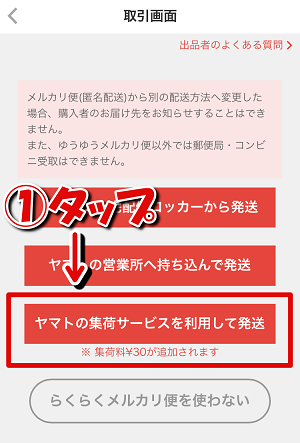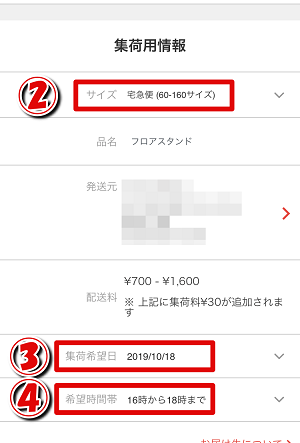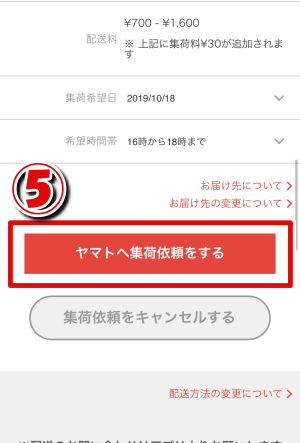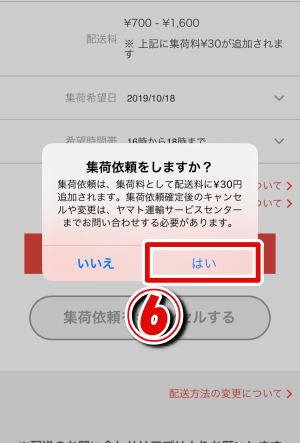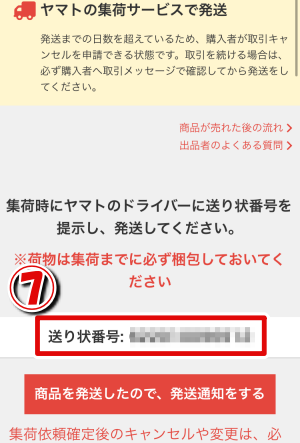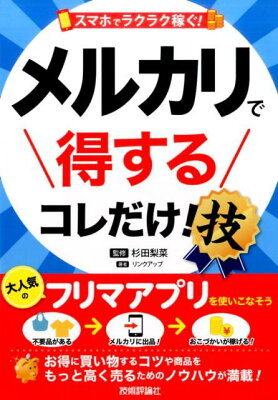さて、連日人力車のバイトについての記事が続いていましたが、今回は久しぶりに私がハマっているメルカリについての記事を書いていこうと思います。
メルカリでは『らくらくメルカリ便』という宛名書き不要、匿名配送、全国一律料金の、とってもお得でらくらく簡単な発送方法があります。(詳しくは過去の記事へどうぞ。)
このらくらくメルカリ便の発送場所による出し方の違い(ヤマト運輸営業所、ファミリーマート、サークルK・サンクス)がありますので3回にわたって詳しく解説していきたいと思います。
第1回目の今回は、らくらくメルカリ便のクロネコヤマトでの発送手続きの方法について見ていきましょう
スポンサーリンク
らくらくメルカリ便をクロネコヤマトで出す方法
![]() 解説のポイント
解説のポイント
- 直接ヤマト運輸営業所に行って発送手続きする方法
- ヤマト運輸の配達員さんに集荷を依頼する方法
今回の記事では、らくらくメルカリ便をクロネコヤマトを利用して発送する場合の手順について解説していきます。
直接クロネコヤマトを利用してメルカリ商品を発送する場合は上記の2つの方法があるのでそれぞれについて解説していくことにします。
※メルカリで商品を出品する際の配送方法に『らくらくメルカリ便』を選択していることを前提とします。
ヤマト運輸営業所で直接発送手続きする方法
メルカリで売れた商品がそこまで大きいものでない場合は直接ヤマト運輸に出向いて発送手続きすることになると思います。
後述するように、集荷の依頼をすると送料が30円高くなるので、よほど大きいものでない限りヤマト運輸にて発送手続きするといいでしょう。
メルカリアプリ側での操作
商品が購入され、購入者が支払いを済ませると出品者側の取引画面にはどこでらくらくメルカリ便の発送手続をするかの選択画面が表示されるのでこれを『ヤマトの営業所に持ち込んで発送』に選択します(下図)。
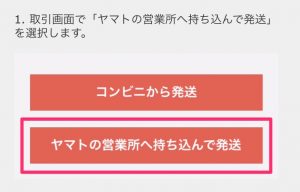 すると荷物のサイズを選択する画面が表示されますので、あらかじめサイズを測っておき、ネコポス、宅急便コンパクト、または宅急便の中から選択します。(らくらくメルカリ便のそれぞれのサイズについての説明および料金については過去記事に詳しく書いありますので参照してください。)
すると荷物のサイズを選択する画面が表示されますので、あらかじめサイズを測っておき、ネコポス、宅急便コンパクト、または宅急便の中から選択します。(らくらくメルカリ便のそれぞれのサイズについての説明および料金については過去記事に詳しく書いありますので参照してください。)
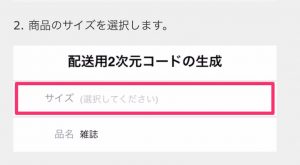 サイズを決定するとヤマトの営業所で商品の発送手続きの際に必要になるバーコードが表示されます(下図)。
サイズを決定するとヤマトの営業所で商品の発送手続きの際に必要になるバーコードが表示されます(下図)。
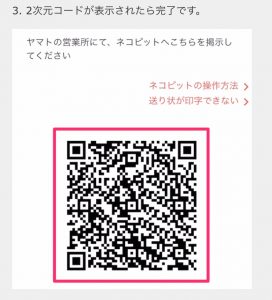 続いて、ヤマトの営業所での手続きについて解説していきます。
続いて、ヤマトの営業所での手続きについて解説していきます。
スポンサーリンク
ヤマト運輸営業所でのネコピットの操作
ヤマトの営業所に入るとiPadよりも二回りくらい大きいネコピットというタブレットが置いてあります。
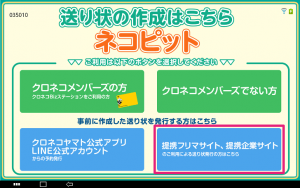 このタブレットをタッチすると上のような画面が表示されるので右下の『提携フリマサイト、提携企業サイト』をタップします。
このタブレットをタッチすると上のような画面が表示されるので右下の『提携フリマサイト、提携企業サイト』をタップします。
すると、
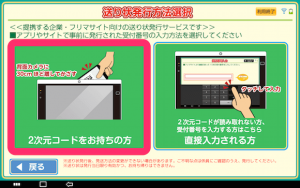 上図のような画面が表示されるので『2次元バーコードをお持ちの方』をタップします。(なお、バーコードの読み取りがうまくいかない場合は右側『直接入力される方』をタップし、メルカリの取引画面に表示されている受付番号を入力することで送り状を発行することもできます。)
上図のような画面が表示されるので『2次元バーコードをお持ちの方』をタップします。(なお、バーコードの読み取りがうまくいかない場合は右側『直接入力される方』をタップし、メルカリの取引画面に表示されている受付番号を入力することで送り状を発行することもできます。)
すると、
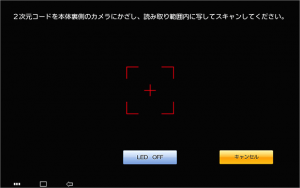
上図のように2次元バーコードの読み取り画面が表示されるので、先ほどメルカリの取引画面で表示させておいた2次元バーコードをネコピットの背面カメラから30cmほど離して読み取りを実行します。
読み取りが完了すると、
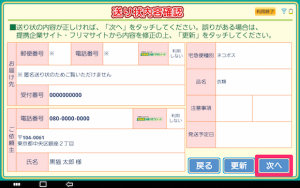 上図のように、『送り状内容の確認画面』が表示されます。
上図のように、『送り状内容の確認画面』が表示されます。
ここには出品者の住所氏名電話番号が記載されていますが、実際の送り状には記載されず購入者には匿名で配送されます。
この画面右下の『次へ』をタップすると、
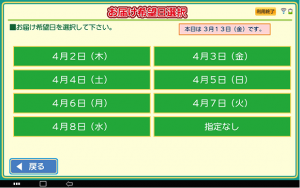
上図のように『お届け希望日選択画面』が表示されます。
ちなみに配送日時が指定できるのは宅急便コンパクトと宅急便だけでネコポスでは指定できませんので注意してください。
希望の配送日をタップすると、
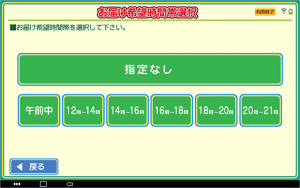
上図のように『お届け希望時間選択画面』が表示されますので、希望時間をタップします。
すると、
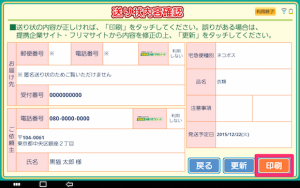 送り状の内容の最終確認画面が表示されますので、確認ができたら『印刷』をタップします。
送り状の内容の最終確認画面が表示されますので、確認ができたら『印刷』をタップします。
すると、
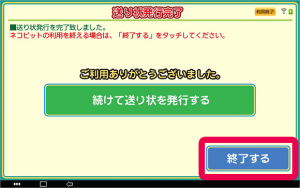 印刷機への送り状発行依頼が完了するので『終了する』をタップします。
印刷機への送り状発行依頼が完了するので『終了する』をタップします。
これと同時に印刷機(大体ネコピットと同じ場所に設置してあります)で送り状の印刷が始まります。
印刷が完了したら受付にもっていき、発送をお願いして受け取り証明書を受け取って発送手続きは完了となります。
発送が完了したらメルカリの取引画面の『発送を通知する』をタップして購入者に発送通知することを忘れないようにしましょう。
クロネコヤマト配達員さんに集荷を依頼して発送する方法

そこで、らくらくメルカリ便ではクロネコヤマトの配達員さんに集荷に来てもらって玄関先で発送する方法もあります。
ただし、送料が+30円されるので注意が必要です。
まずメルカリで商品が売れて、発送方法をらくらくメルカリ便に設定している場合、商品の取引ページに左上画像のような選択肢が表示されます。
ここで①『ヤマトの集荷サービスを利用して発送』をタップします。
続いて右上画像のように集荷用情報の入力画面が表示されるので②『サイズ』、③『集荷希望日』、④『希望時間帯』の順で選択していきます。

集荷用情報の入力が済みページを下にスクロールすると左上画像のように⑤『ヤマトへ集荷依頼をする』ボタンが表示されるのでこれをタップします。
⑤をタップすると右上画像のように確認画面がポップアップするので⑥『はい』をタップします。
⑥をタップすると上の画像のように⑦『送り状番号』が表示されるので、希望日・希時間帯に集荷に来たクロネコヤマト配達員さんにこれを提示しましょう。
クロネコヤマト配達員さんが端末に送り状番号を入力すると、上のようなお預かり確認書が発行されるのでこれを取引終了まで保管しておきましょう。
以上で、メルカリで売れた商品をクロネコヤマトの集荷を利用して発送する方法の解説は全て終了となります。
スポンサーリンク